
如果你不希望其他人可以查看你的 Facebook 朋友名單的話,其實我們可以透過 FB 內建的功能來關閉並隱藏。關閉之後,只有你本人可以看到自己的 FB 好友有誰。
那麼如何設定呢?本篇教學會詳細地教你如何透過 Facebook App 和 Facebook 網頁版來關閉及隱藏 FB 朋友。

如何在 Facebook App 隱藏 FB 朋友?
想透過 App 來隱藏 Facebook 的好友名單其實很簡單,依照以下步驟來設定:
1. 首先請開啟 Facebook App,將底下的分頁切換到最右邊的「導覽列」,然後選擇「設定和隱私」。
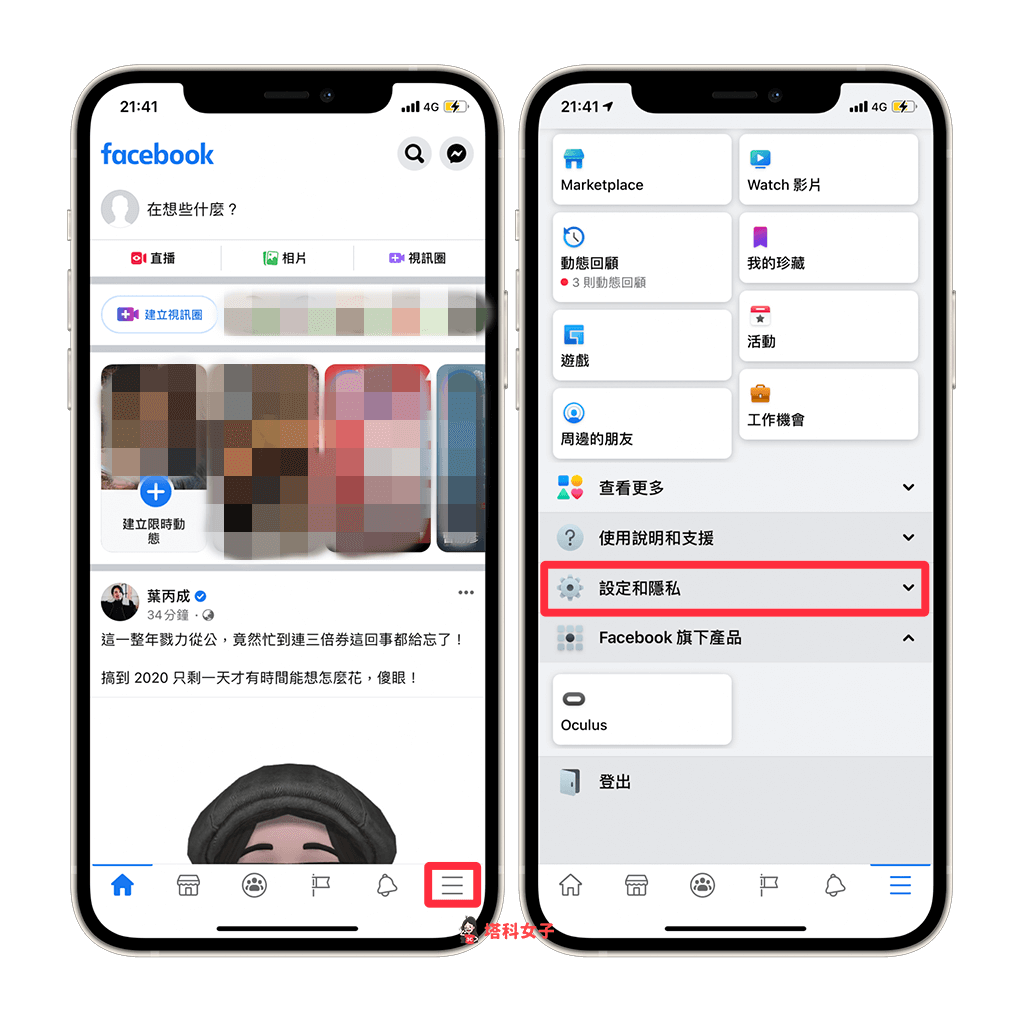
2. 按一下「隱私設定」,然後滑到下方這裡有個「誰可以查看你的朋友名單」選項,直接點進去。
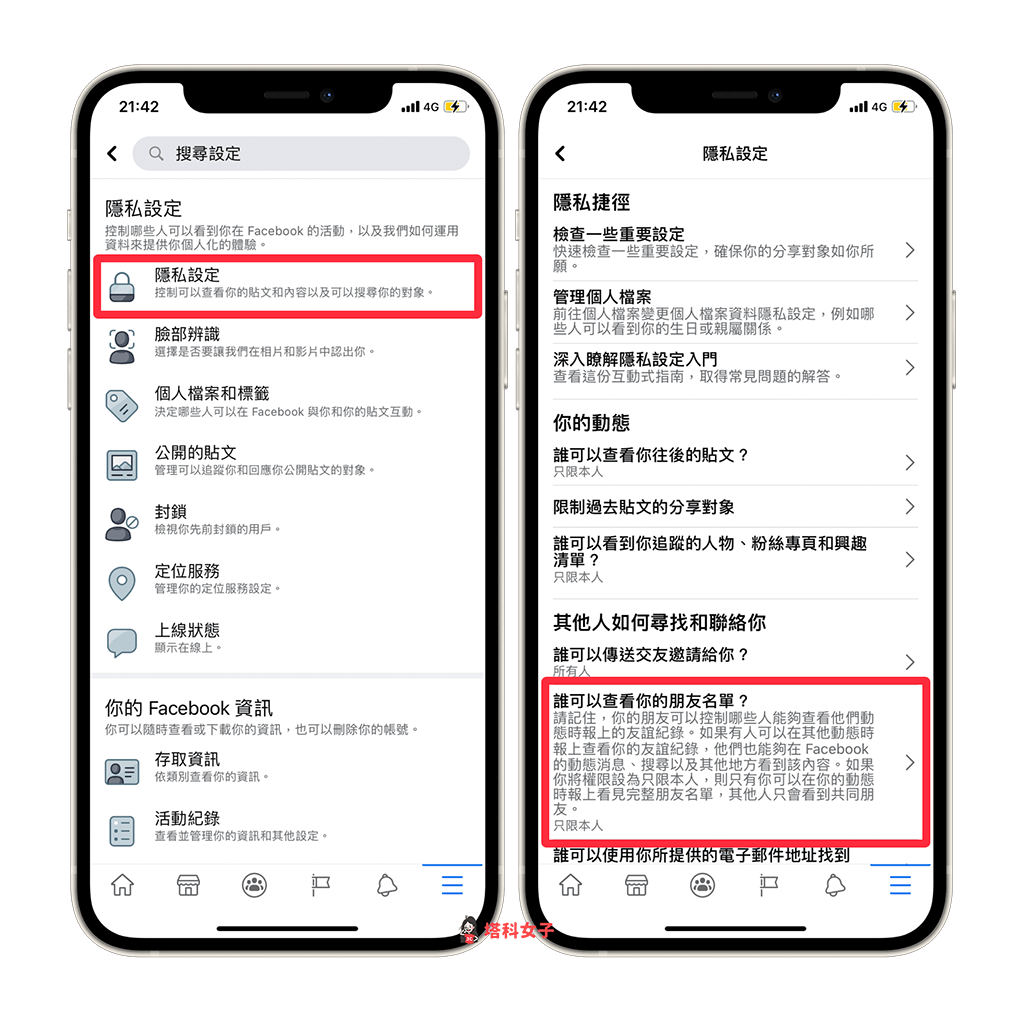
3. 自訂要讓誰看到 FB 朋友名單,無論是要完全公開、只給朋友看、除了XXX 或者只限本人都可以,所以如果你不想讓其他人查看的話,這邊請改成「只限本人」,這樣就完成囉。
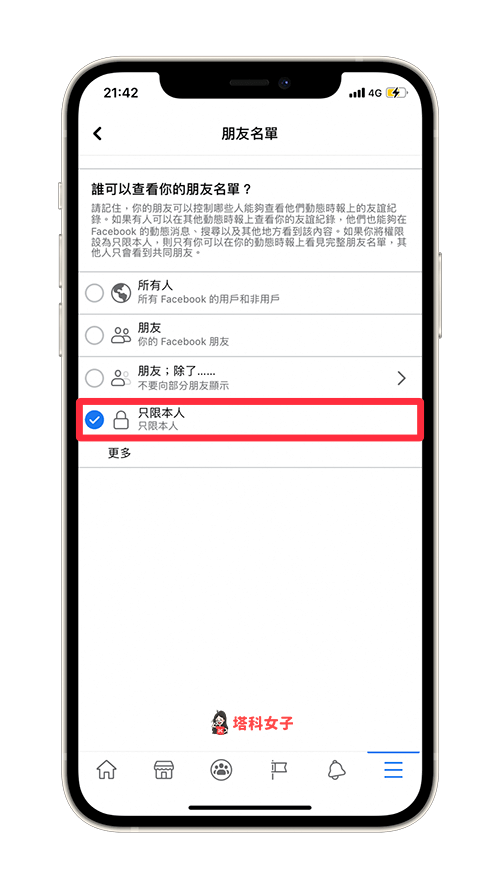
如何在 Facebook 網頁版/電腦版 隱藏 FB 好友名單?
1. 開啟 Facebook 網頁版。
2. 點選右上角的「V」圖示,並選擇「設定和隱私」。
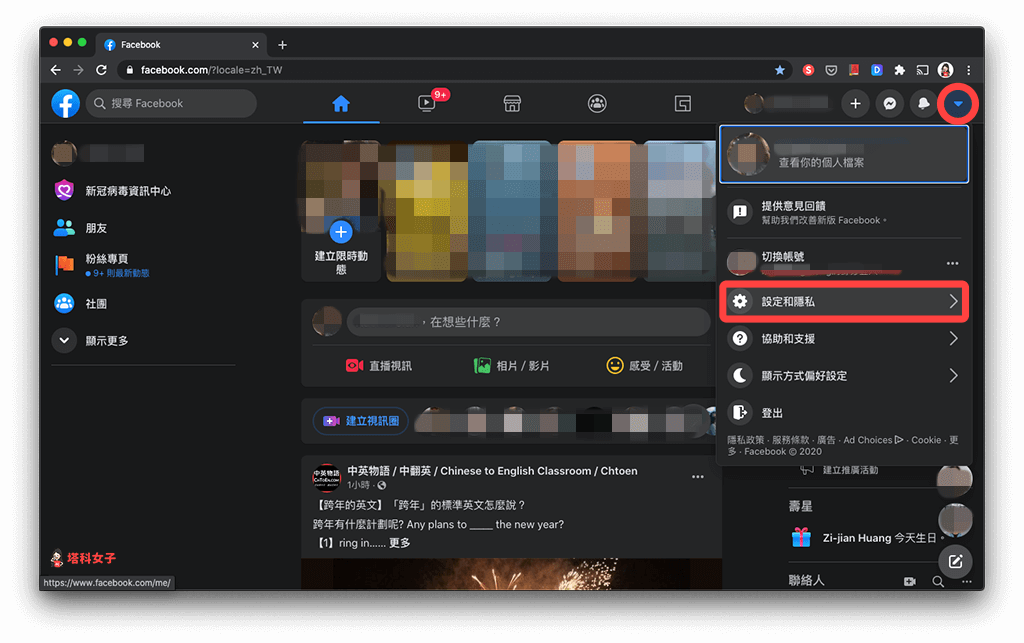
3. 選擇「設定」。
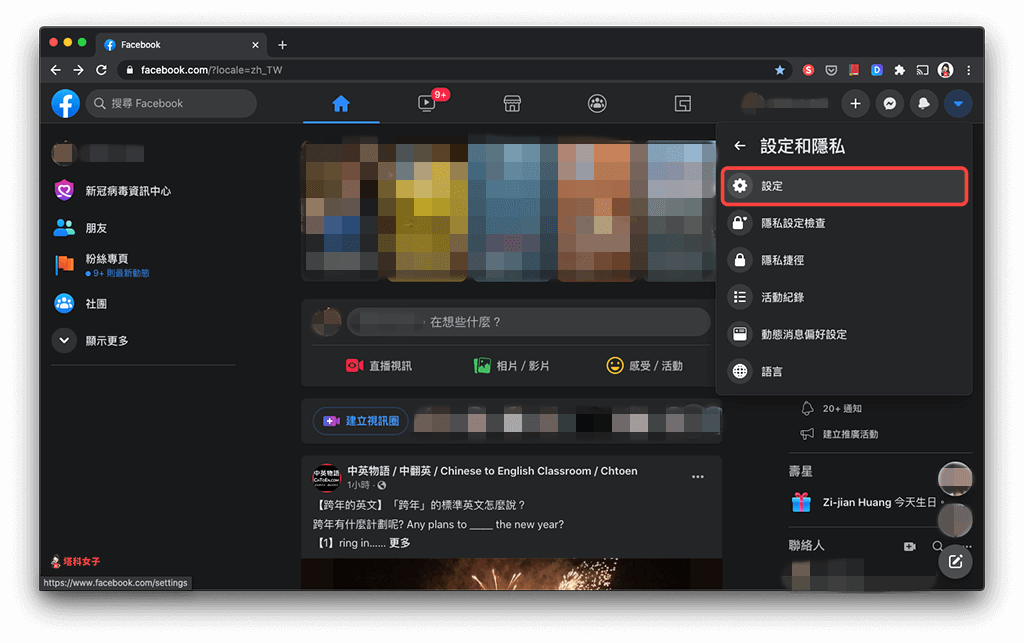
4. 將左邊的功能列切換到「隱私」。
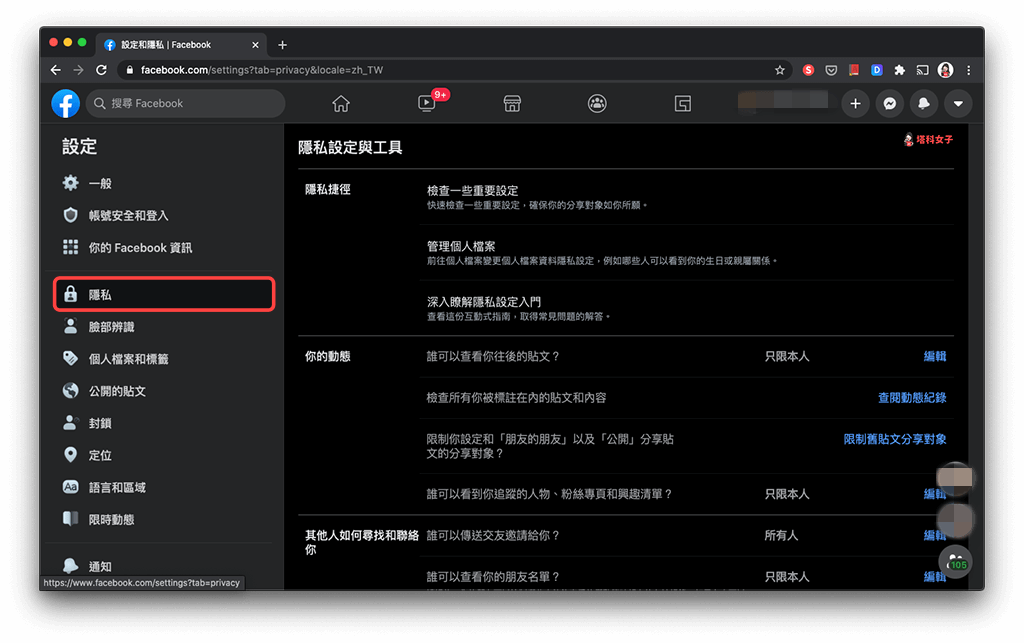
5. 滑到下方的「誰可以查看你的朋友名單?」,按一下右邊的「編輯」。
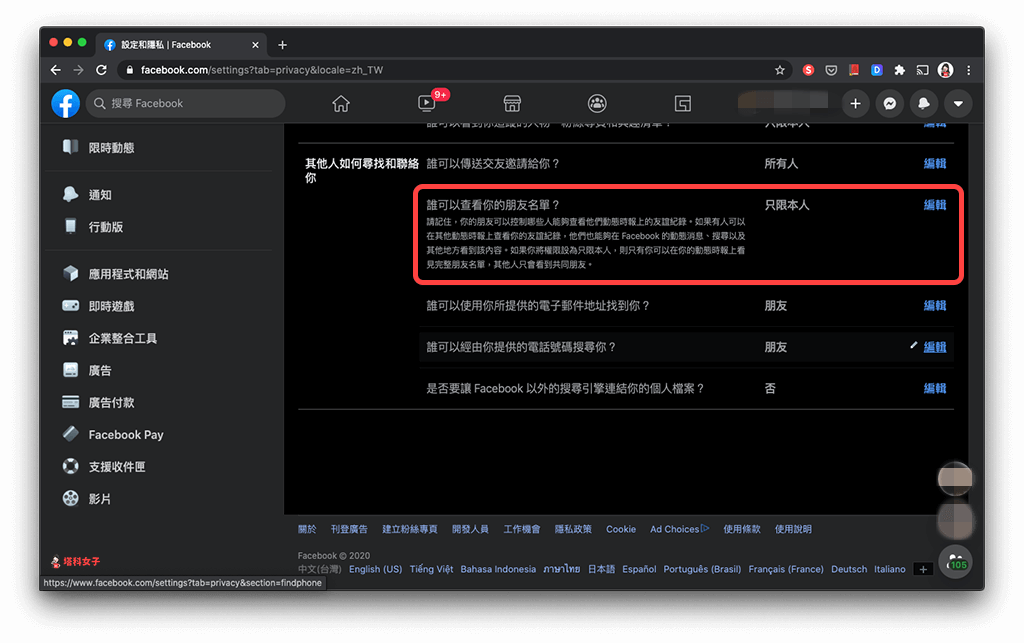
6. 更改可以查看 FB 好友的權限,如果不想讓其他人看到的話,這邊請改為「只限本人」。
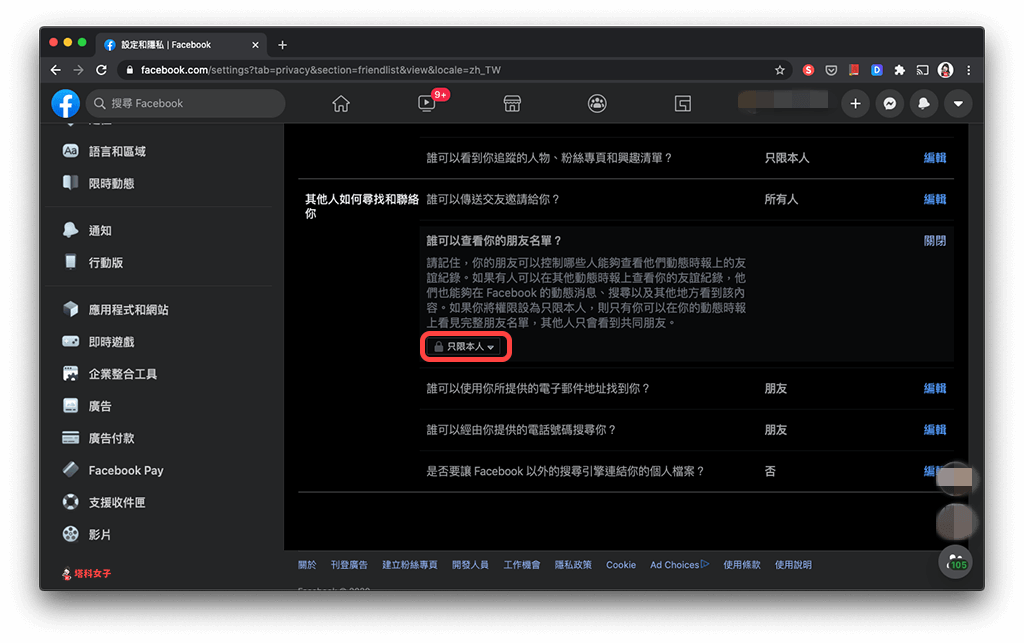
總結
無論你想使用 Facebook App 或者 Facebook 網頁版來隱藏 FB 朋友,都可以按照以上的教學步驟來操作。如果你喜歡實用又有趣的 3C 文章的話,歡迎追蹤塔科女子的 FB 粉絲專頁、Instagram 或訂閱我們的 YouTube 頻道。
